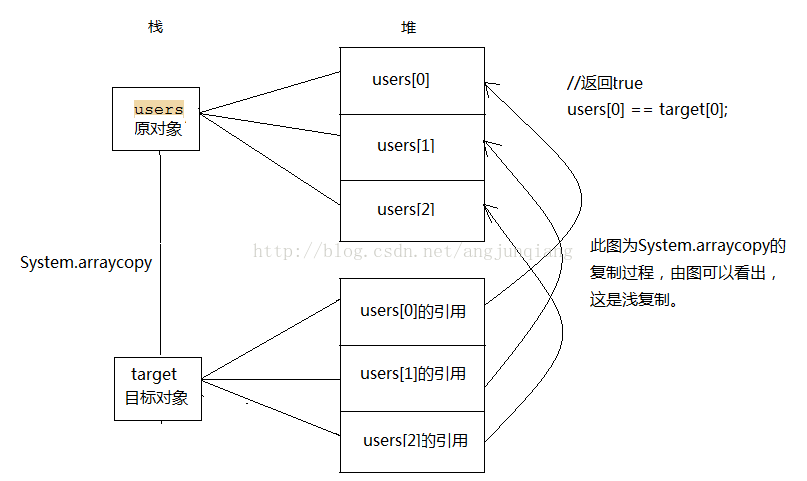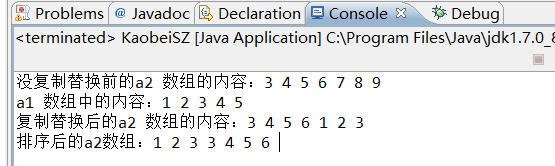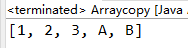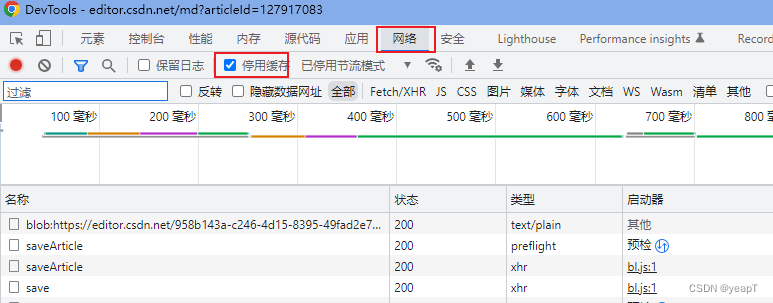目录
一、环境准备
1.查看机器的BIOS模式
2.选择磁盘分区
3.下载ubuntu20.04镜像文件
4.制作引导盘
5.查看硬盘模式
二、开始安装
1.使用U盘引导
2.分区方案
3.启动设置
三、大功告成
1.换源
2.更新
想直接查本文主要解决的问题,可以直接去下面两节
2.选择磁盘分区(该节最后写了解决可压缩分区空间远小于可用空间的方法)
5.查看硬盘模式(解决安装时出现Trun off RST错误导致安装失败)
一、环境准备
1.查看机器BIOS模式
win+R输入msinfo32,点击系统消息查看BOSI模式,我的机器是UEFI引导,本文的安装过程中也是UEFI引导。
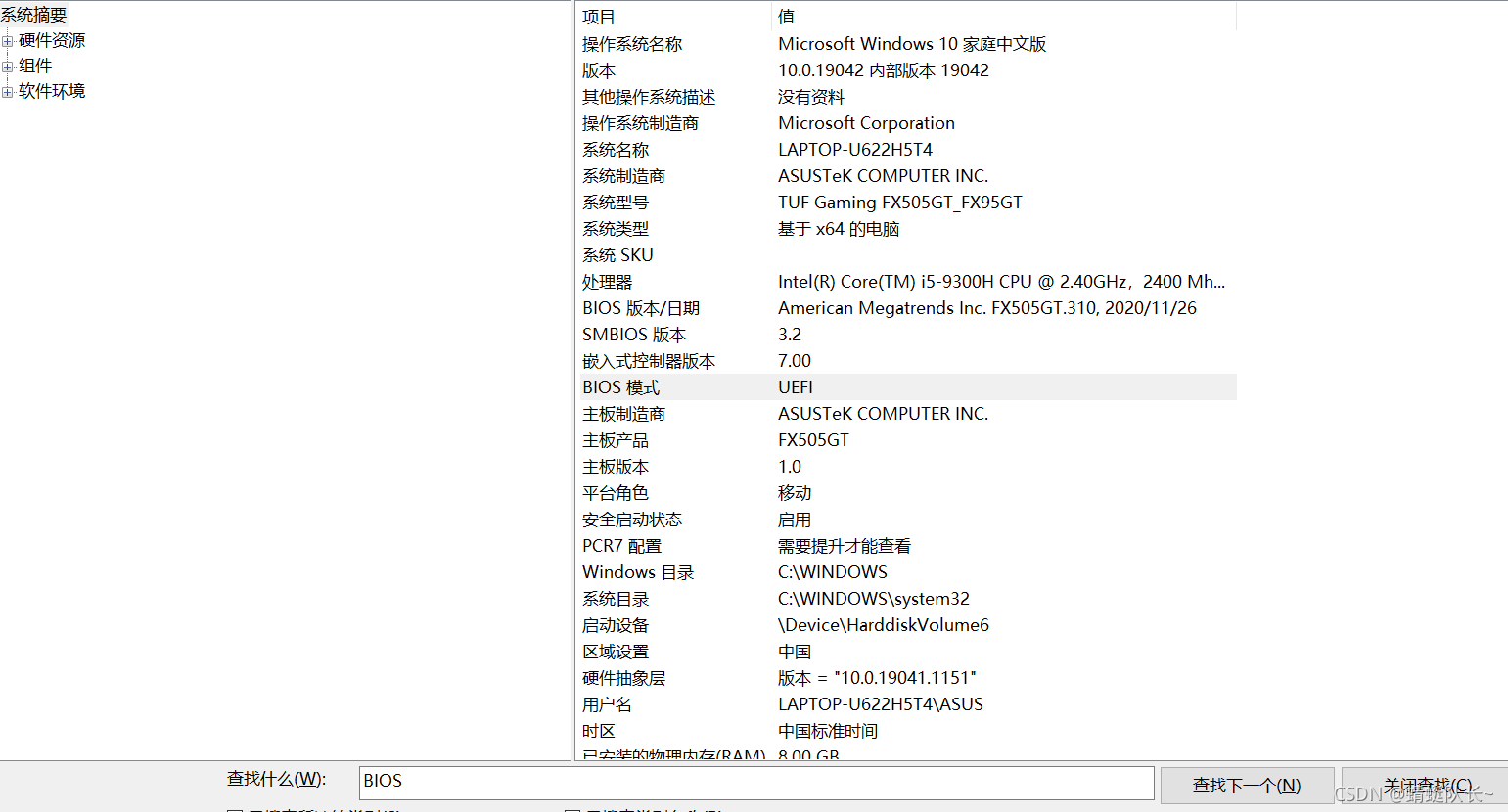
2.选择磁盘分区
1.右键我的电脑点击管理,选择磁盘管理。我这台机器的硬盘空间比较小,选择空间最大的盘E:盘分一块给ubuntu,这里我打算分100G。
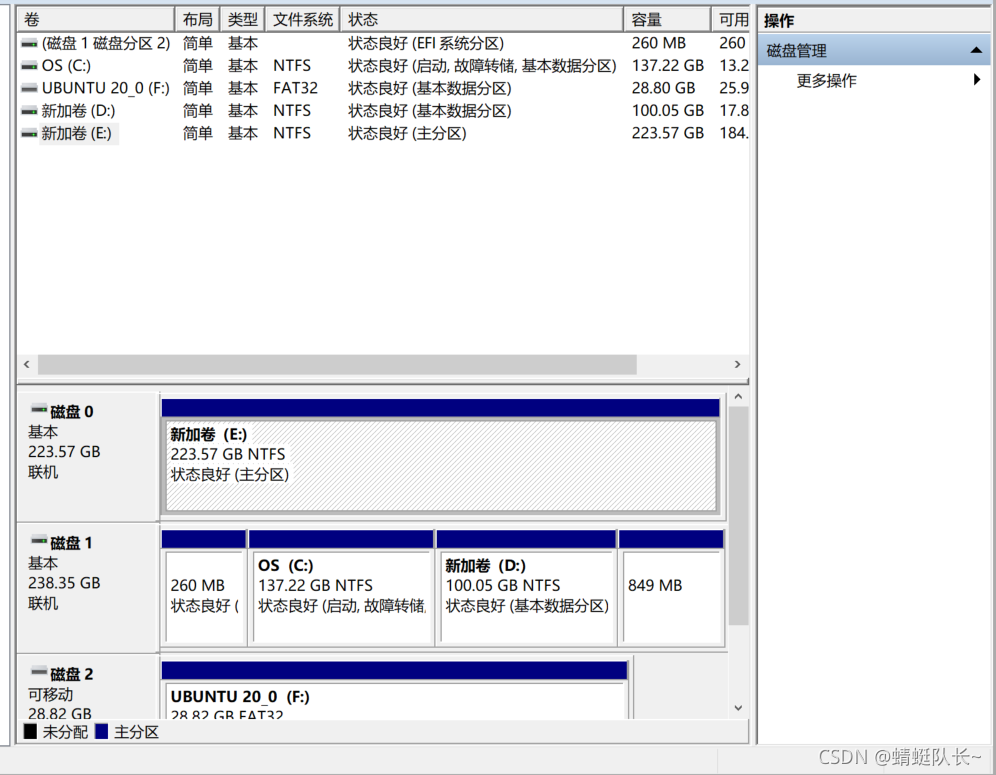
右键,压缩卷
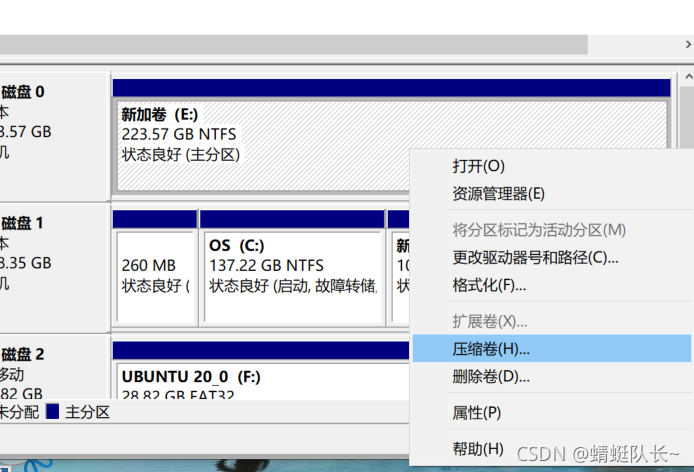
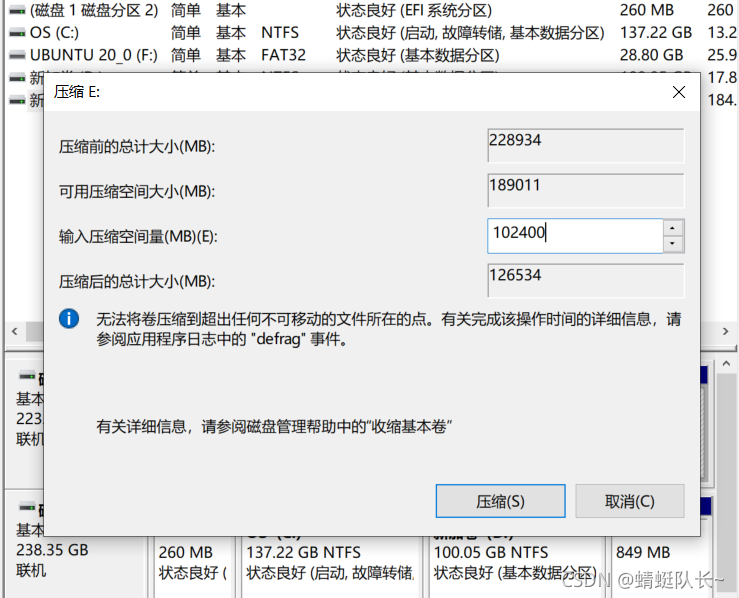
2.到这里可能有些小伙伴就有疑问了,“明明我这还几百个G没用呢,咋最大压缩空间只有这么点?”,有些人在分区的时候就会遇到这个问题,就是可压缩的大小远远小于可用空间。没错我就是那些人,上面只是我问题解决后的结果,下面给出原因以及比较保险的解决方案。(用分区助手的或者没这个问题的可以跳过了)
解决办法:
1.右键我的电脑,选择高级系统设置。
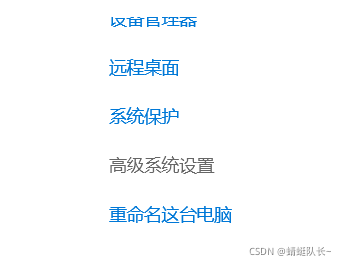
2.进入第一个,性能 --设置,再点击
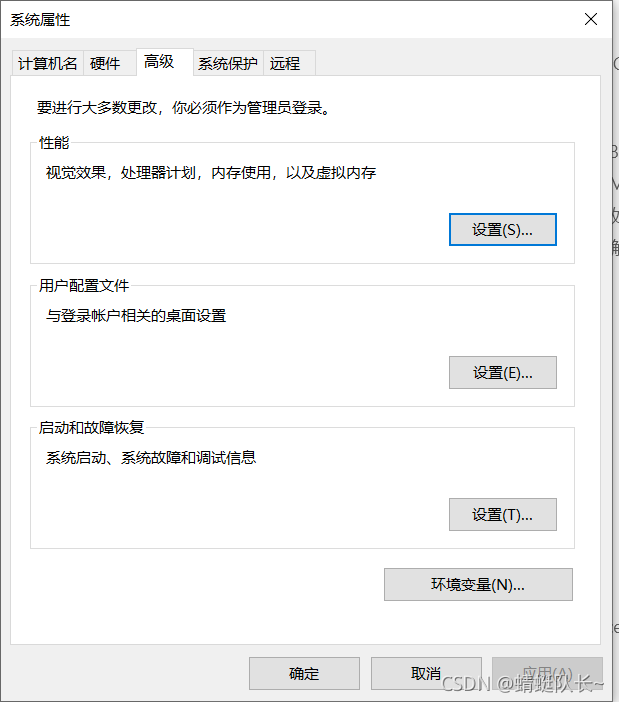
3.再选择高级栏,点击更改后如图,取消勾选‘自动管理所有驱动器的分页文件大小’,点击要进行分区的盘,选中‘无分页文件’,点击‘设置’、‘完成‘,再重启。
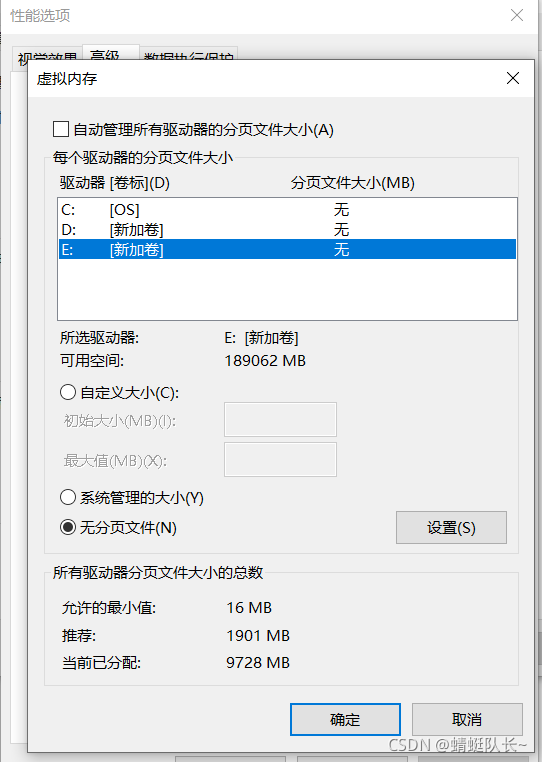
4.重启后,就按照之前说过的分区操作步骤操作,你会发现可压缩卷空间接近可用空间了,如果没有解决问题的盆友就用分区助手去操作吧:(
5.进入安全模式后按以上操作恢复原来设置。
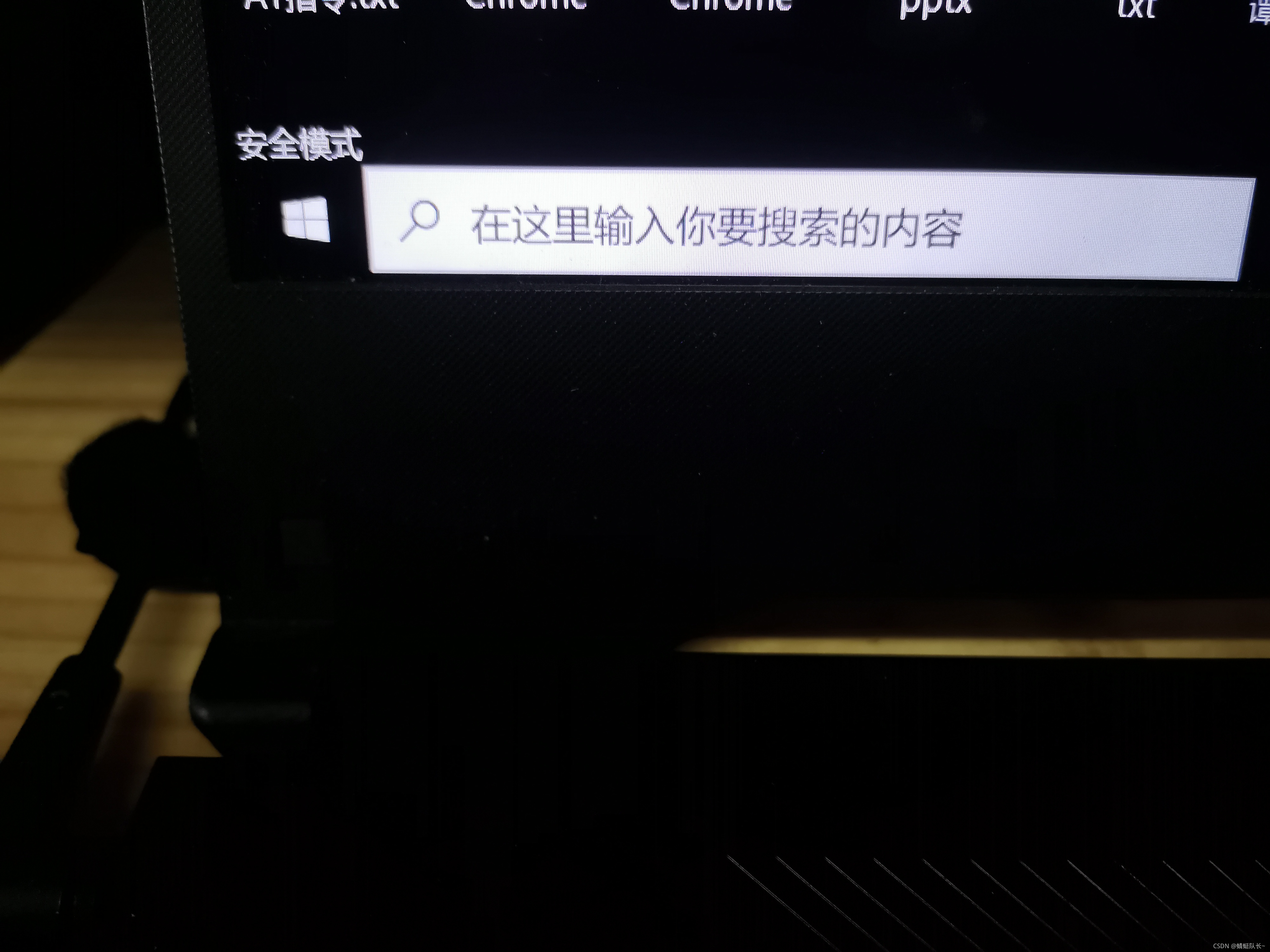
!!!切记完成压缩卷后一定要恢复原来的设置并重启,不然在使用Windows过程中易发生奔溃,内存耗尽!!!
!!!切记完成压缩卷后一定要恢复原来的设置并重启,不然在使用Windows过程中易发生奔溃,内存耗尽!!!
!!!切记完成压缩卷后一定要恢复原来的设置并重启,不然在使用Windows过程中易发生奔溃,内存耗尽!!!
3.下载ubuntu20.04镜像文件
①Ubuntu官网下载
②国内镜像源下载
4.制作引导盘
①USB启动盘制作软件Rufus下载
②在制作成为启动盘时U盘会被格式化,一定要进行备份。
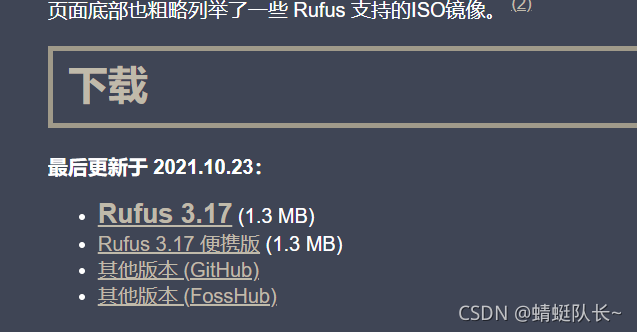
打开rufus选择要制作的img文件,分区类型选择GPL、目标类型选择UEFI(BOIS模式为UEFI引导)。点击开始确认格式化后等待片刻即可完成。
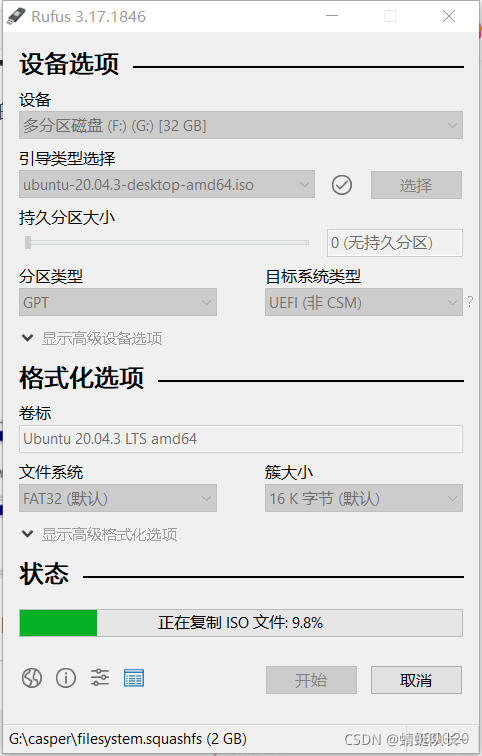
5.查看硬盘模式(可选择跳过)
其实完成以上几个步骤就可以进入安装环节了,但是我建议在此之前最好去查一下各位机器硬盘模式。Raid模式是无法完成Ubuntu安装的,要将模式换成AHIC。当然你可以先去尝试一下,如果在安装过程中出现和我同样的情况时回过头来再进行配置也是可以的。
真实案例:(
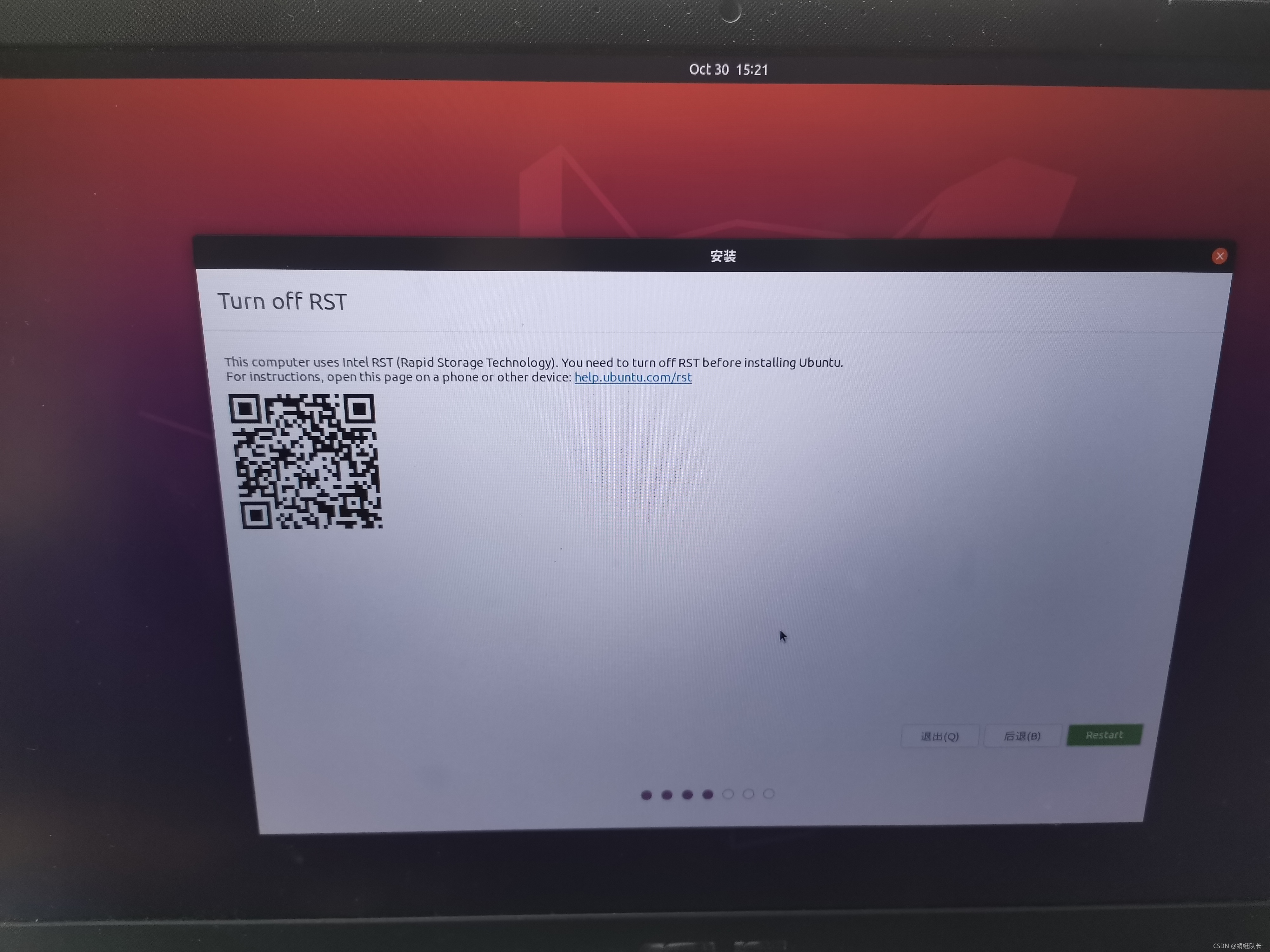
为什么会这样呢,该怎么换呢。对这个问题我看了很多帖子,对于解决办法都比较模棱两可,部分风险还比较大,官方解决方案(扫二维码)过于繁琐。
以下网上可用找到最多的解决方案的参考链接:
①不重装系统改硬盘模式: RAID ON 改成 AHCI_小贤笔记-CSDN博客
②安装双系统ubuntu,RST(RAID)不兼容解决方案 - 简书
③解决由于intelRST问题导致无法安装ubuntu_misaka的博客-CSDN博客
我总结了一个解决方案不用卸载驱动,不用重装系统的方案:
①win+R输入msconfig,点击‘引导’栏,选择安全引导模式、最小,确认保存。
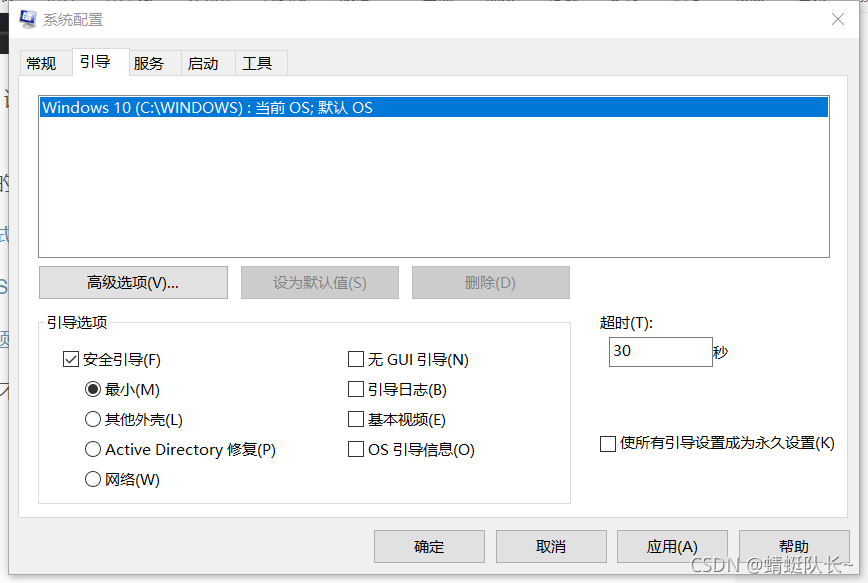
②重启电脑,在重启之前先要了解,你的机器进去BOIS设置的按键是什么。(我的机器是F2)
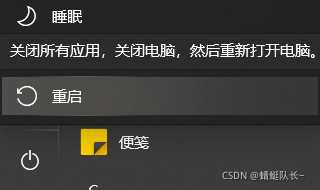
启动过程中敲击F2热键进入BOIS设置,因为我的机器是华硕笔记本,以下参照供大家参考,请大家自行查阅机器的BOIS配置。
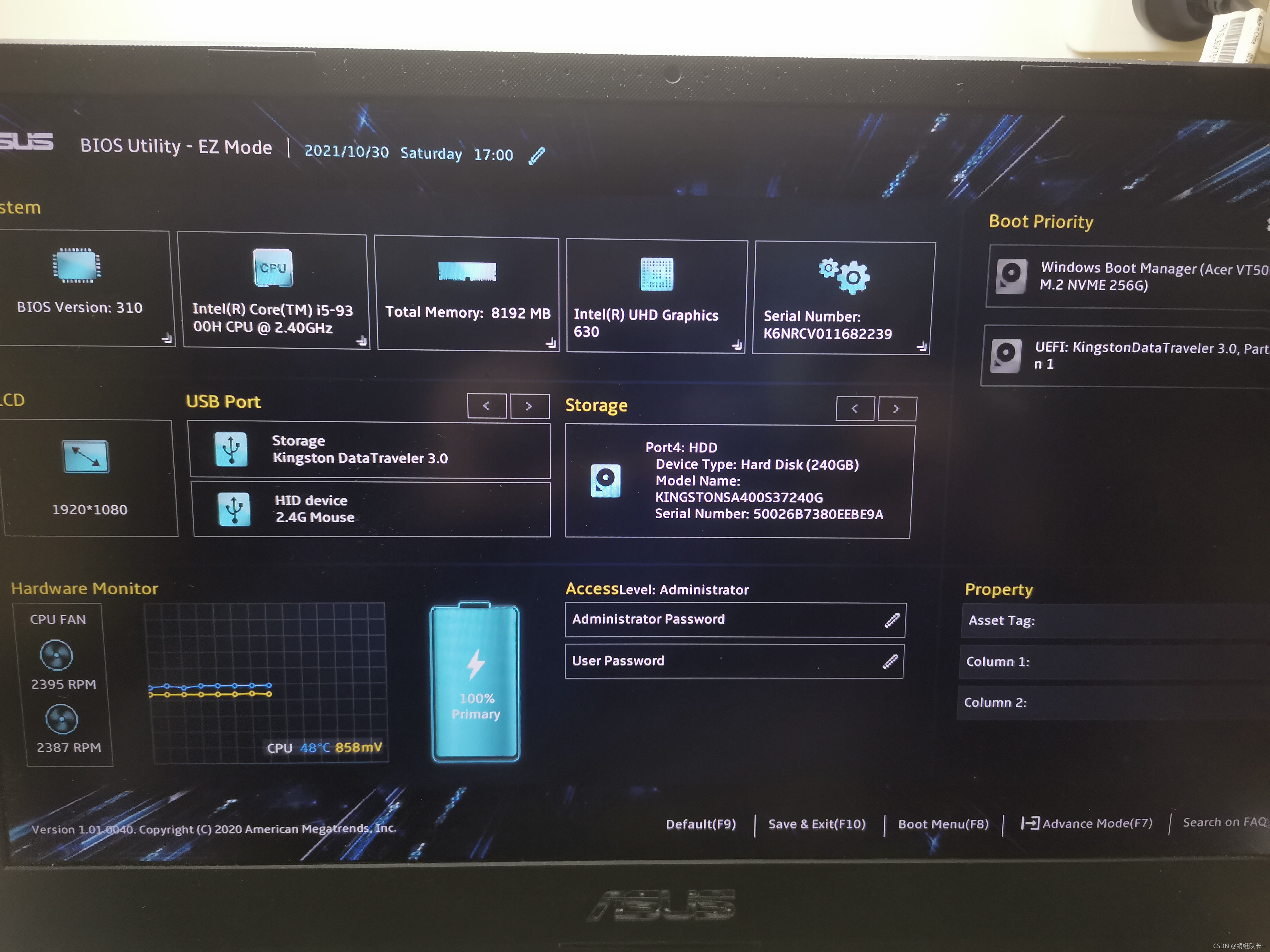
选择进入Advance Mode(F7)
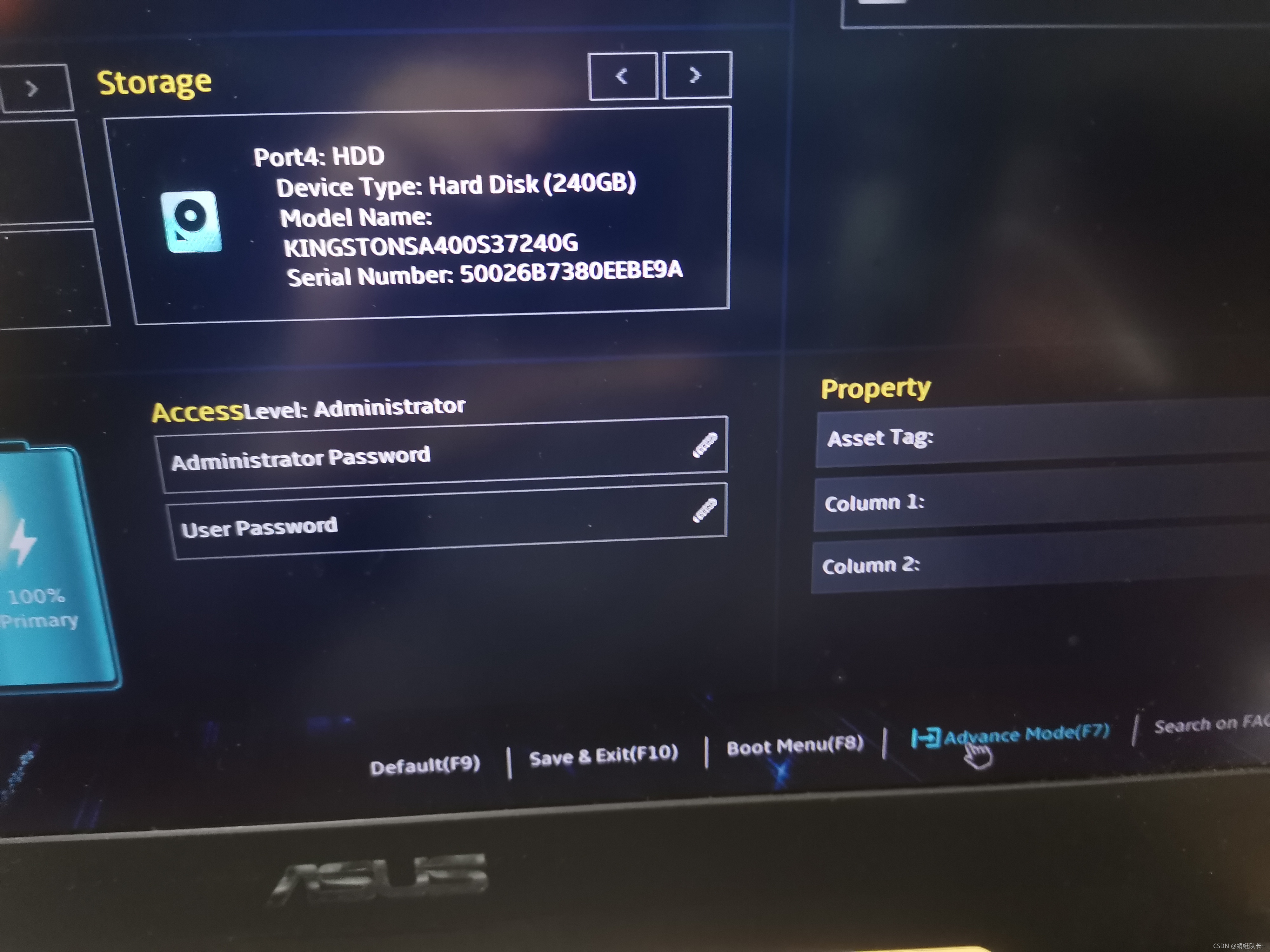
选择Advance栏设置,找到SATA Configuration展开,查找相应行将Intel RST(Raid) 换成AHCI

保存修改OK,之后会进入安全模式,同样的在安全模式下win+R输入msconfig,进入引导栏将安全引导取消勾选 ,问题解决重启后正常进去Windows系统,现在可以开始安装工作了。
二、开始安装
1.使用U盘引导
准备
不同的机器进入BOIS方式是不一样的,大伙可以参考这篇文章确定自己进入BIOS方式各种电脑进入BIOS方法汇总|进入bios的方法大全_U教授
还有在引导之前要进入系统电源设置中关闭快速启动
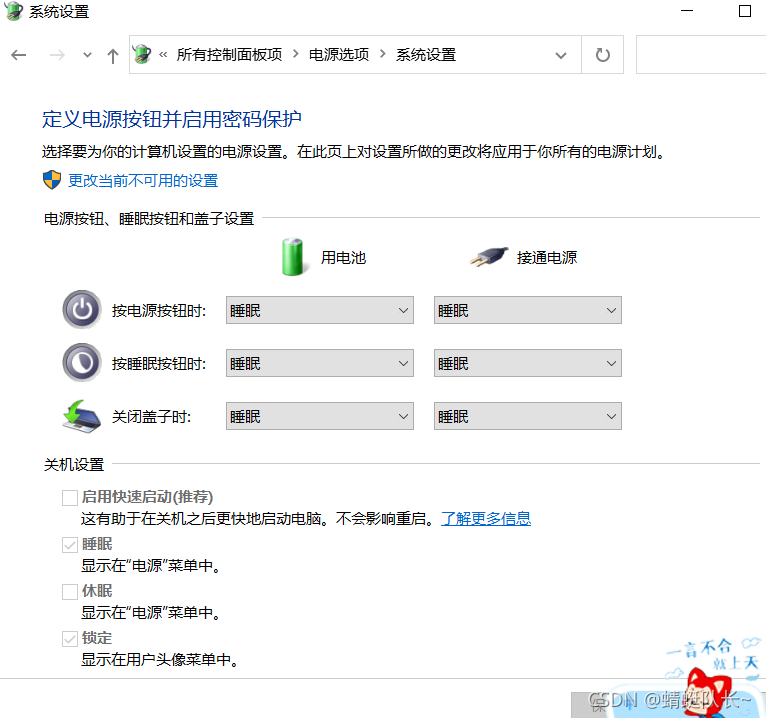
好戏开始
重启机器,在看到LOGO的时候快速按下相应的快捷键,我的机器是按ESC。狂按ESC后选择U盘引导。
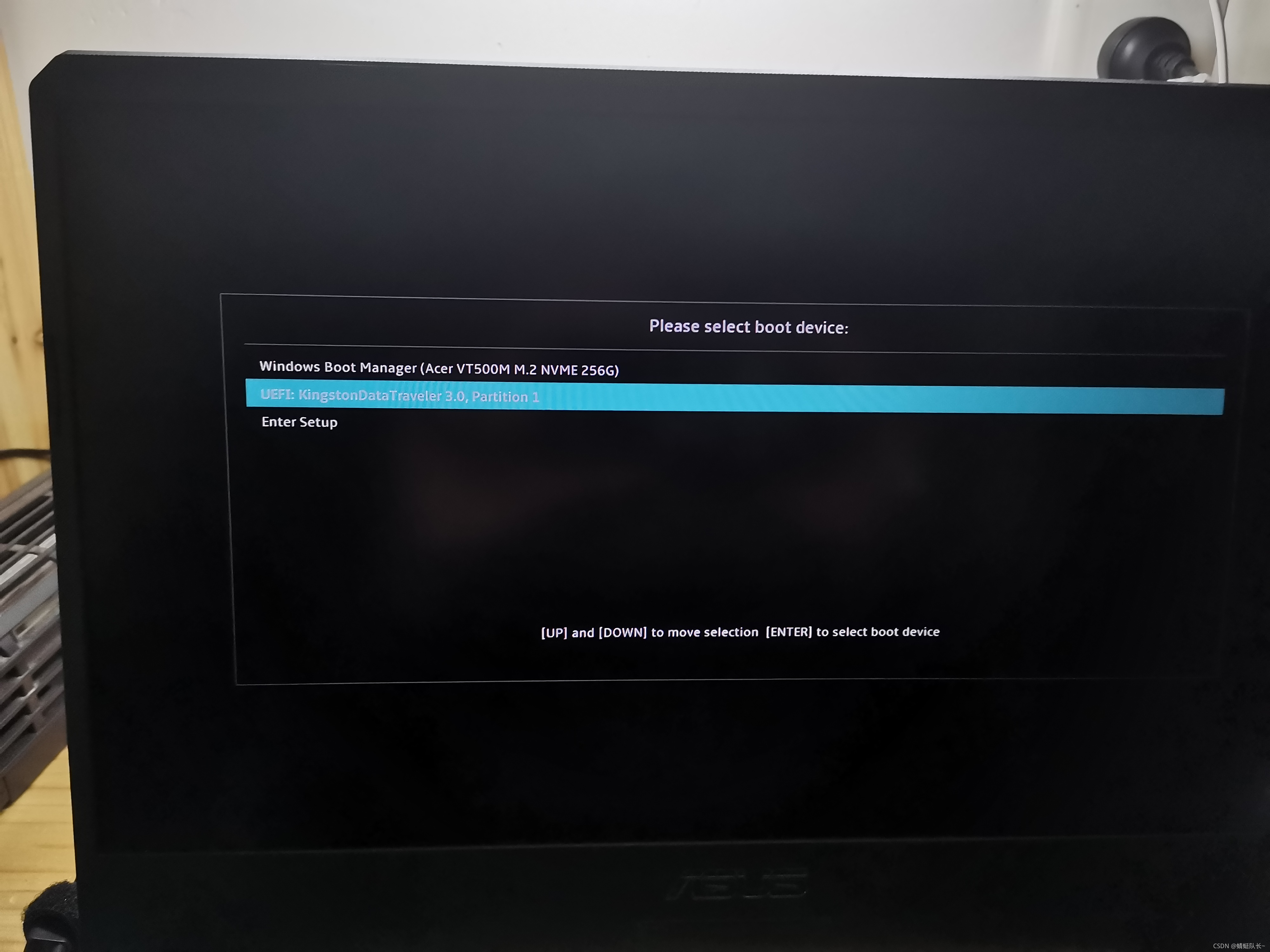
进入Ubuntu引导,选择第一项回车
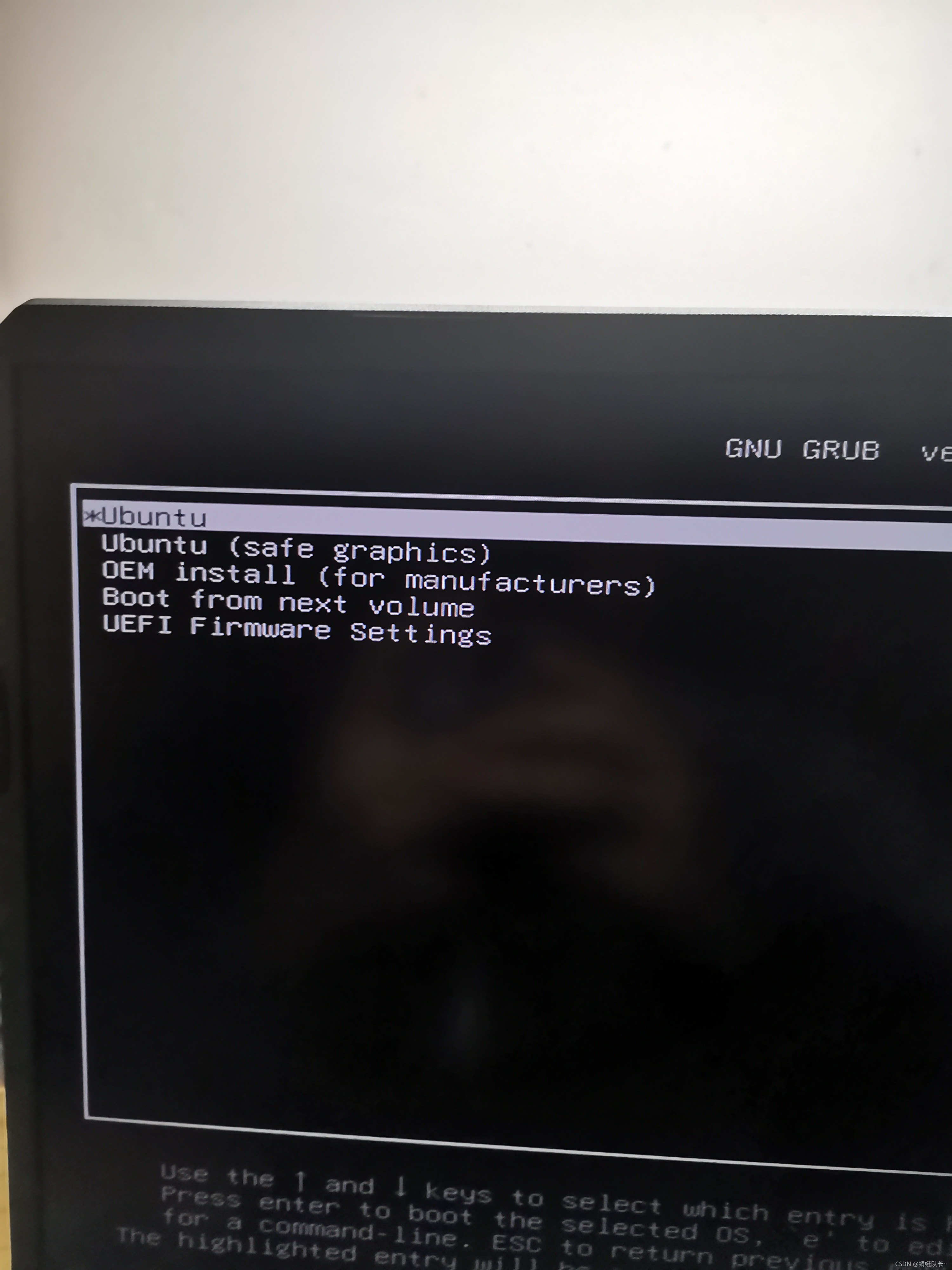

开始安装
都是一些简单的步骤过一遍
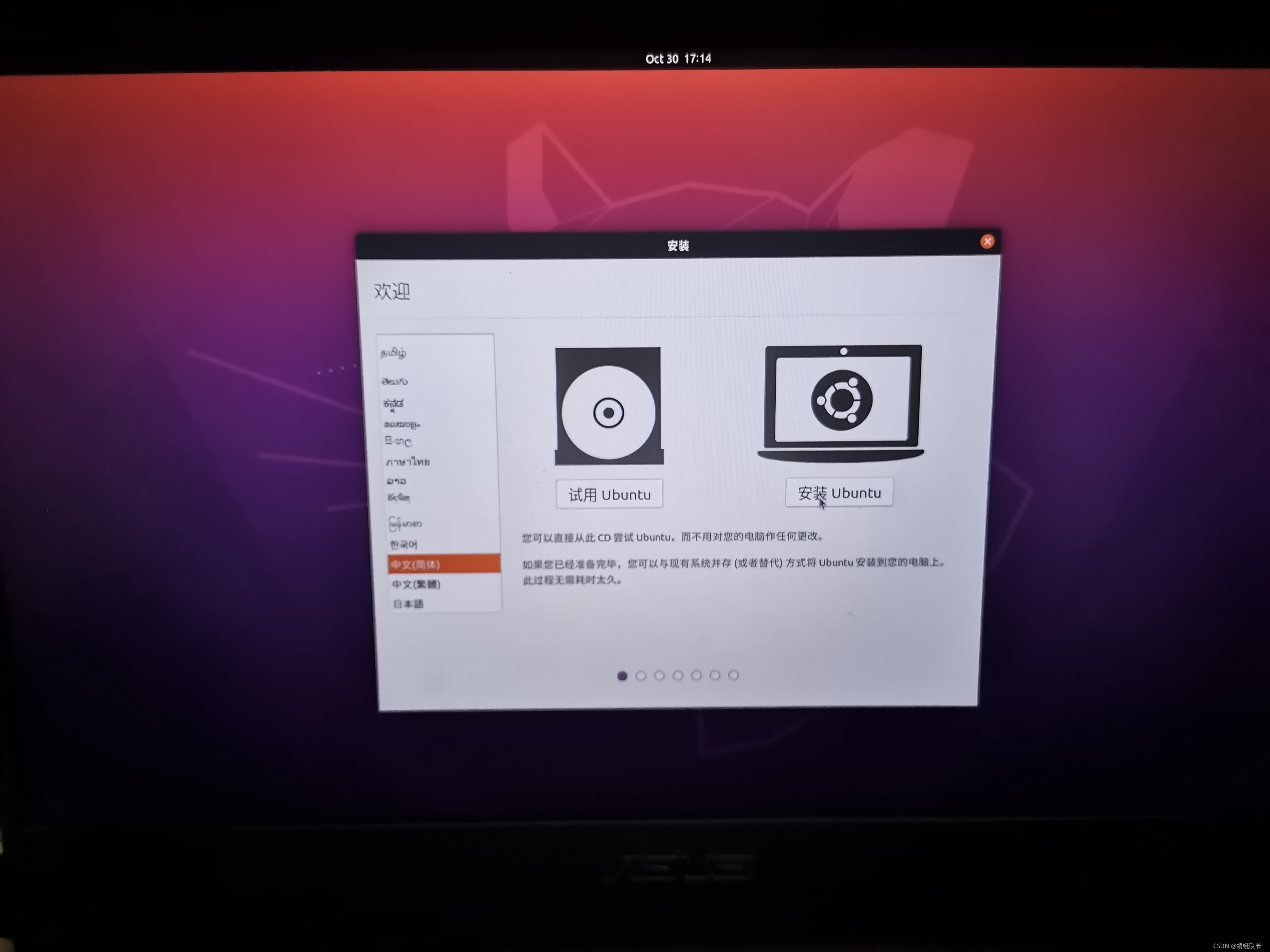
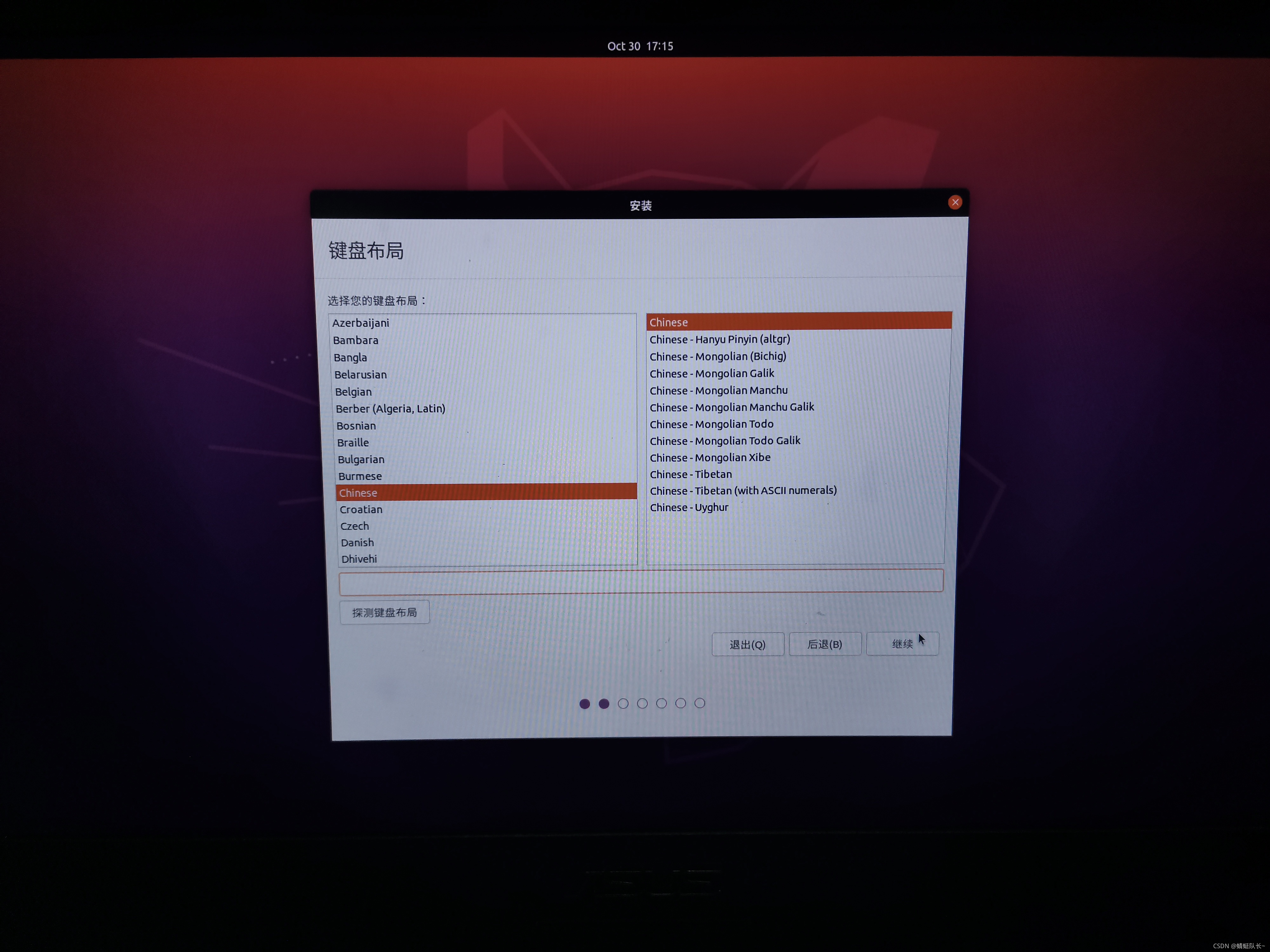
暂时不联网,这一步之后部分人会出现Turn off RTS 提示无法完成安装,就可以回到上面环境准备的2.2步进行设置可以解决。
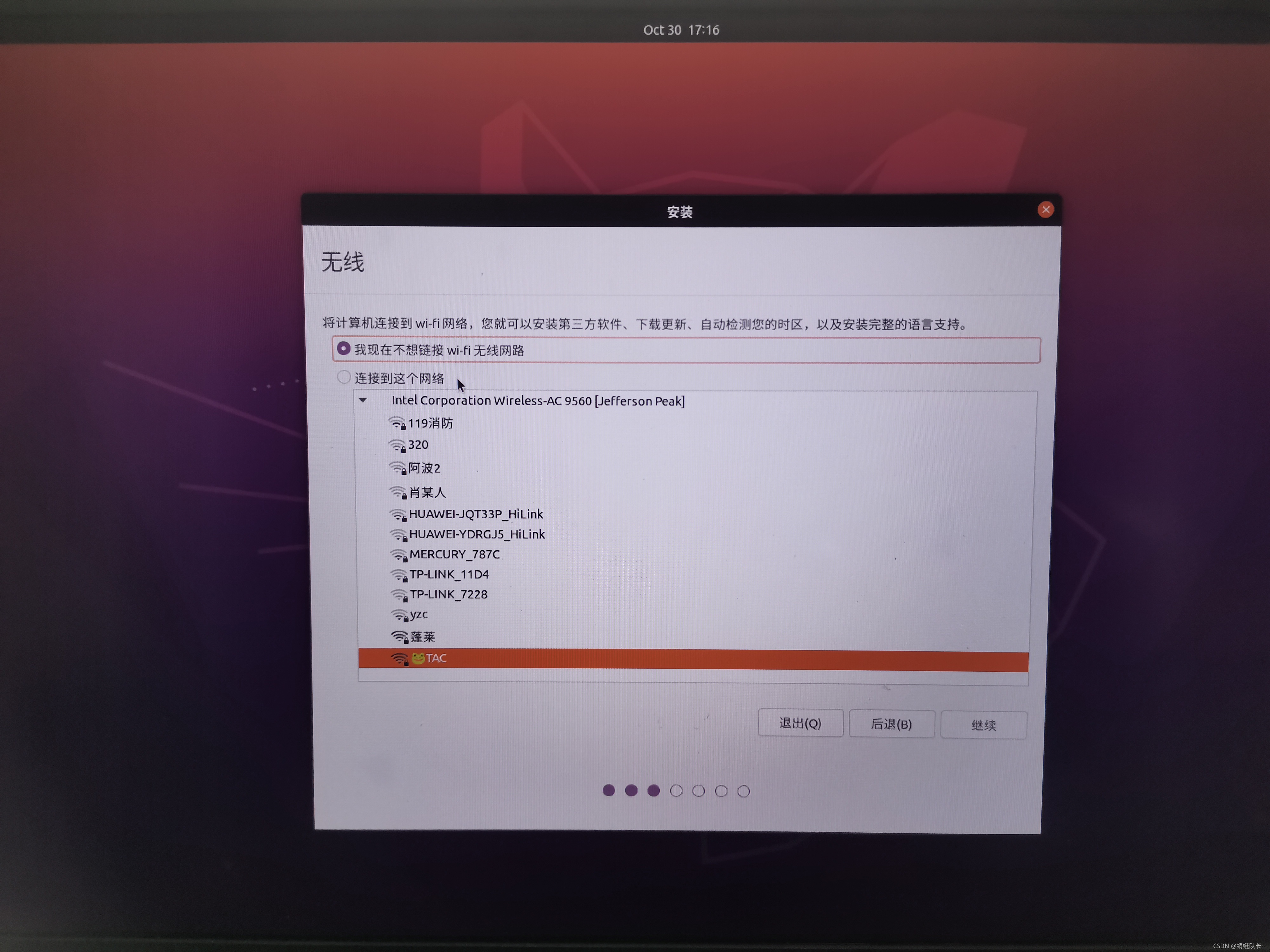
正常安装
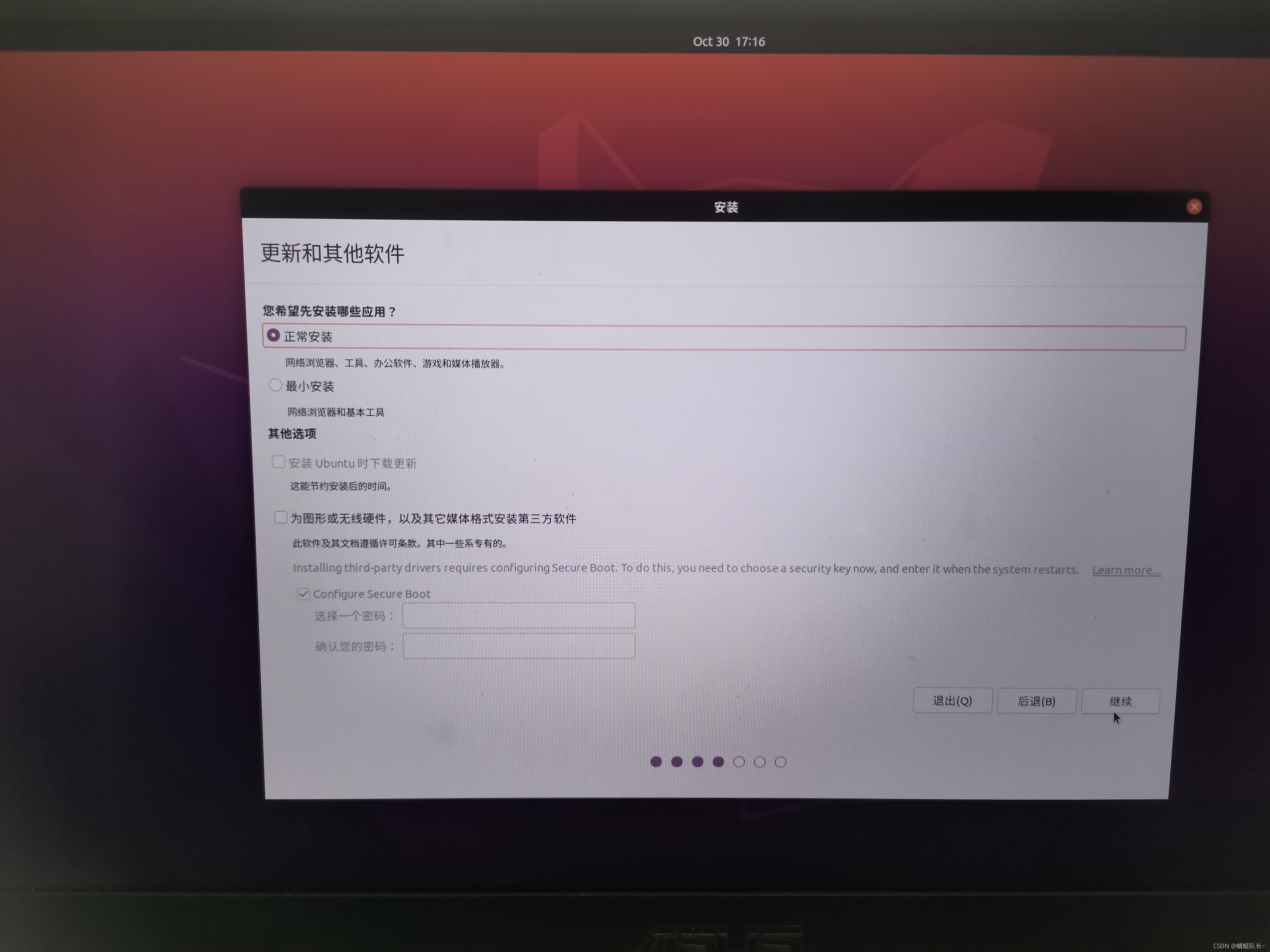
这一步千万别乱选,一定要选择 ‘其他选项 ’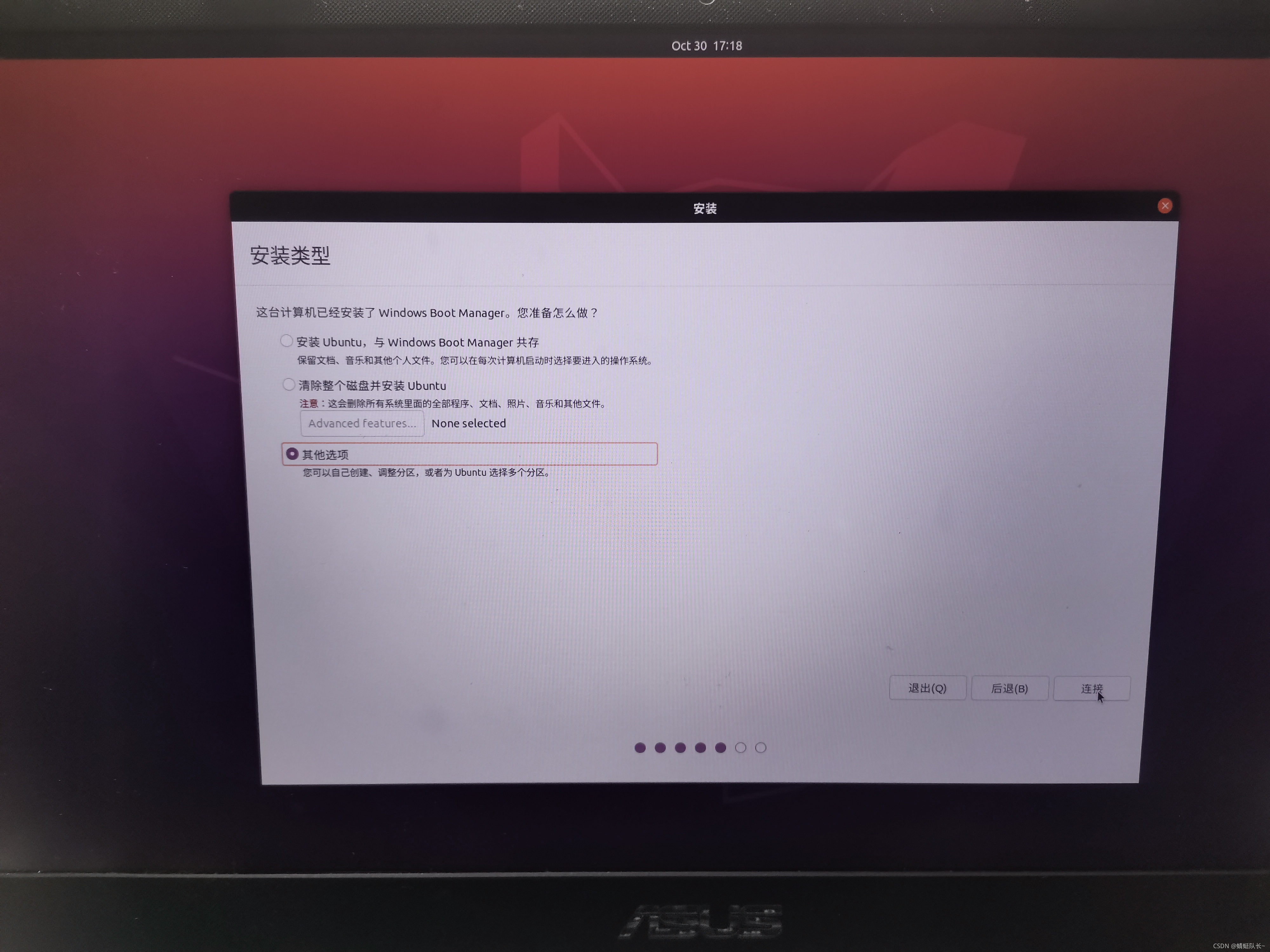
2.分区方案
这里就是整个安装过程中最重要的部分了,如何选择分区方案会影响到以后的使用体验,虽然现在关于分区方案的教程一艘一大把都特别详细,但是许多都已经过时了对新手也不友好,有些老的分区方案会导致系统使用一段时间后就会出现空间不足的问题。
根据其他博客有以下几个分区方案,供大伙参考一下;
方案一:
1、swap交换空间
- 大小:与电脑内存一致即可,最小不能低于电脑的一半。
- 新分区类型:主分区
- 新分区的位置:空间起始位置
- 用于:交换空间
2、“/”
- 大小:剩余的全部空间
- 新分区类型:逻辑分区
- 新分区的位置:空间起始位置
- 用于:Ext4日志文件系统
- 挂载点:/
在安装启动引导器的设备一栏,选择“/”所在分区对应的设备。
方案二:
1、swap交换空间
- 大小:与电脑内存一致即可,最小不能低于电脑的一半。
- 新分区类型:主分区
- 新分区的位置:空间起始位置
- 用于:交换空间
2、efi系统分区
- 大小:512MB,系统的引导文件都在这里。最好不要小于256MB
- 新分区类型:逻辑分区
- 新分区的位置:空间起始位置
- 用于:EFI系统分区
3、“/”
- 大小:剩余的全部空间
- 新分区类型:逻辑分区
- 新分区的位置:空间起始位置
- 用于:Ext4日志文件系统
- 挂载点:/
在安装启动引导器的设备一栏,选择efi系统分区所对应的设备。
方案来源于:windows系统安装ubuntu双系统及分区方案_Bogerchen的博客-CSDN博客_双系统ubuntu分区方案
我的分区是按方案二来的,以下是操作过程:
列表一个会出现多个空闲分区,选择你之前划分的分区(我分了100G但是大小并不是102400,想弄明白的自行百度)
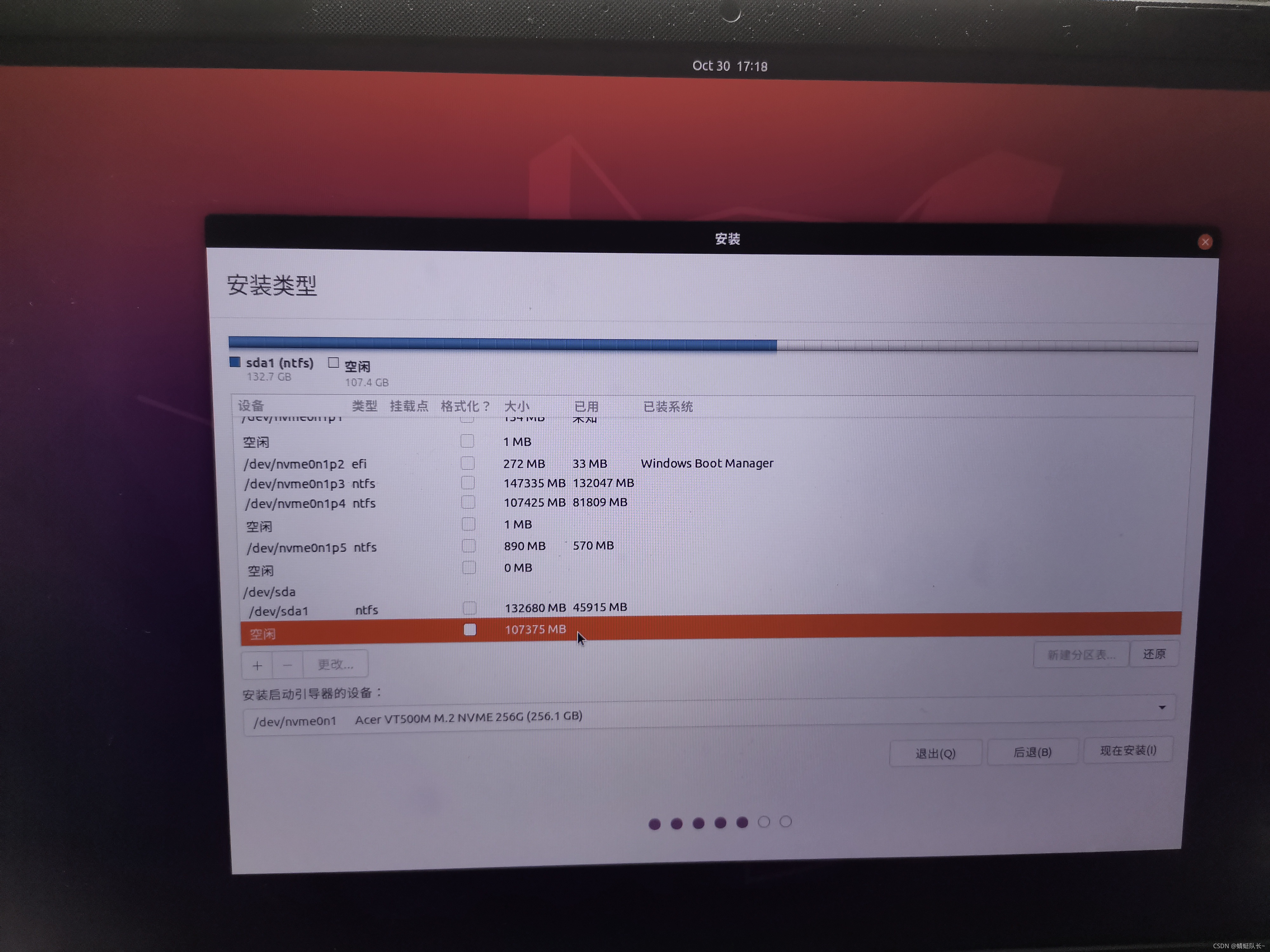
双击创建交互分区也就是swap,我机器的内存为8G,分8个G给swap
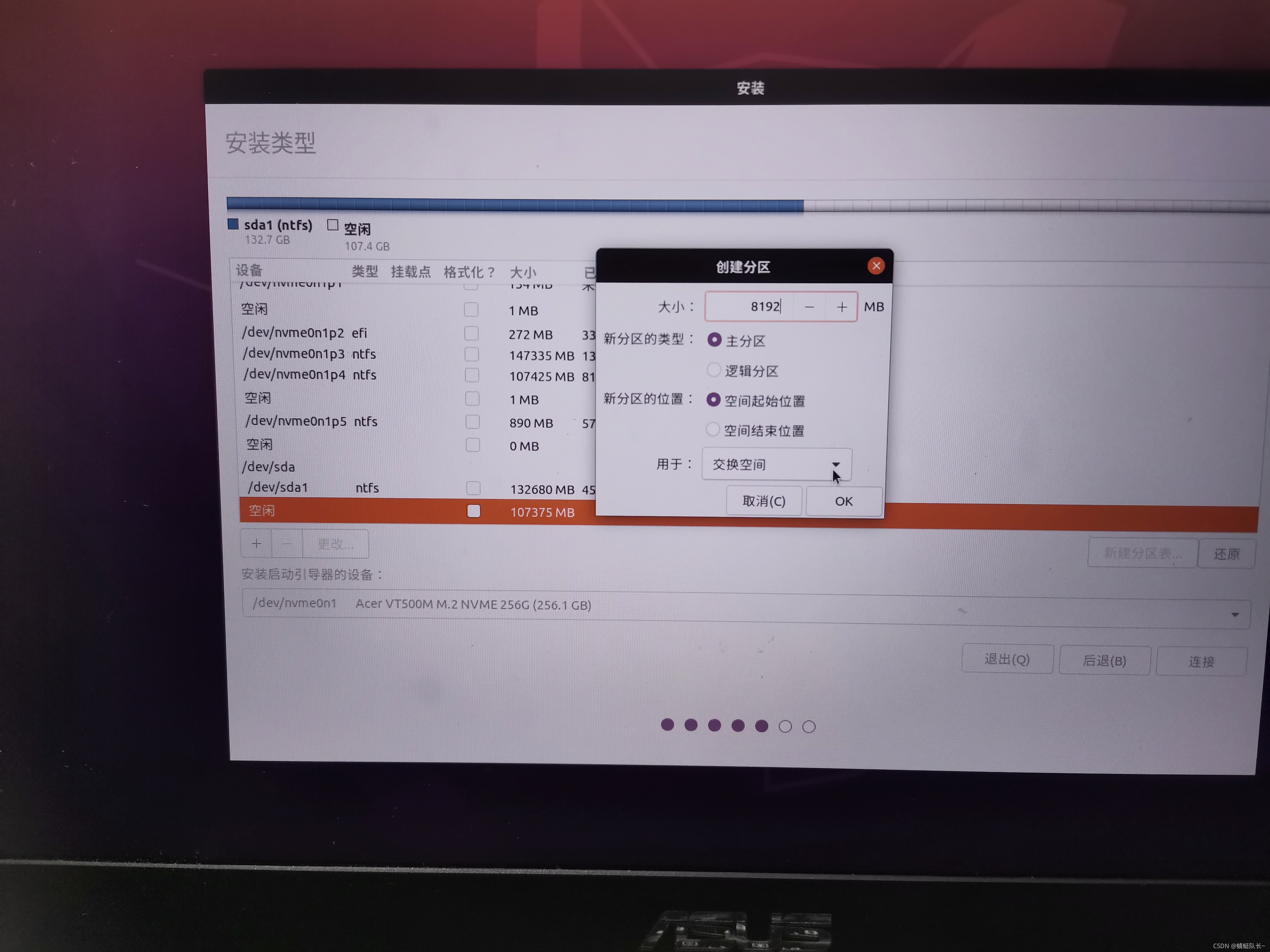
EFI系统分区
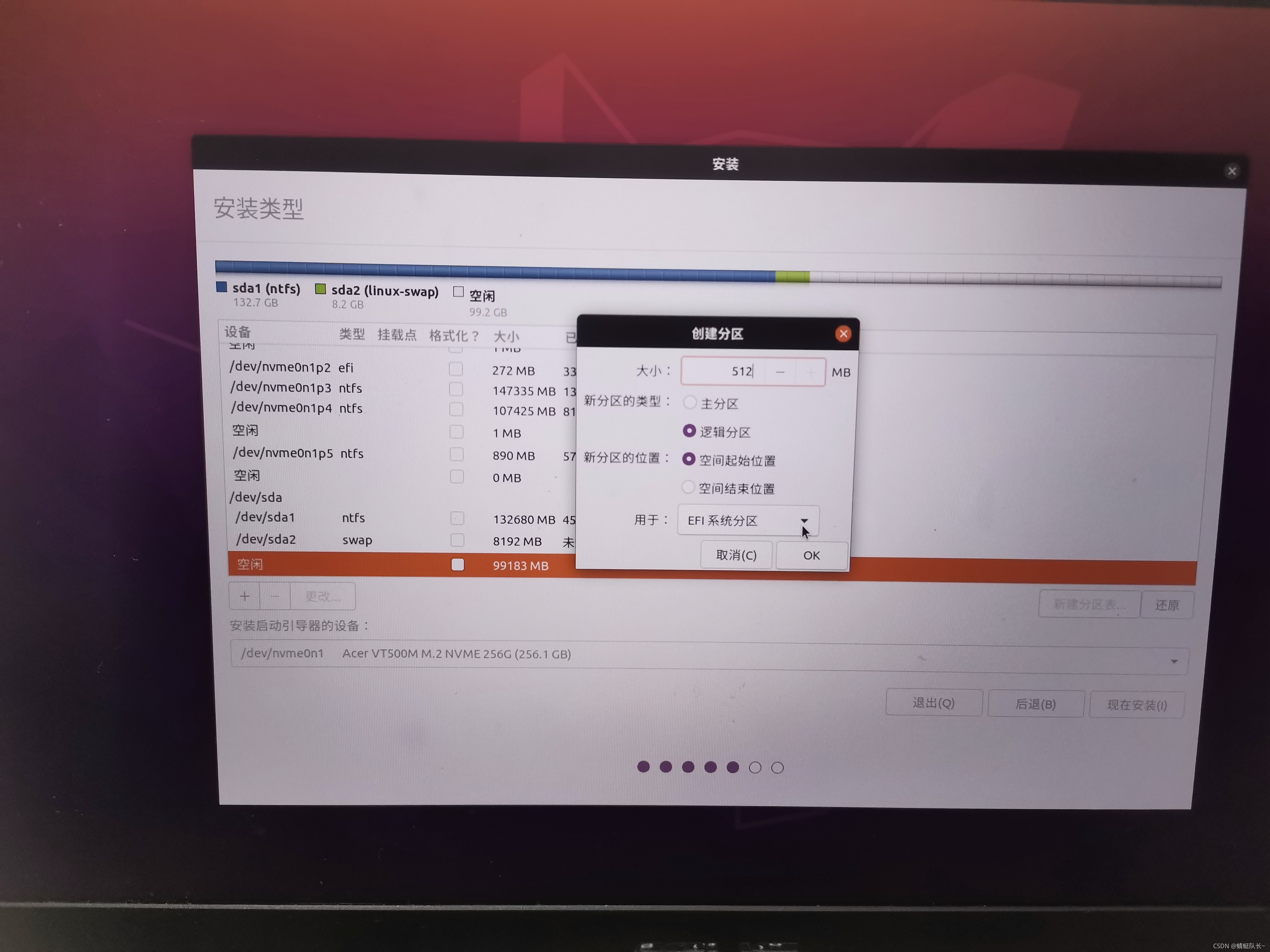
剩余空间全部给根目录
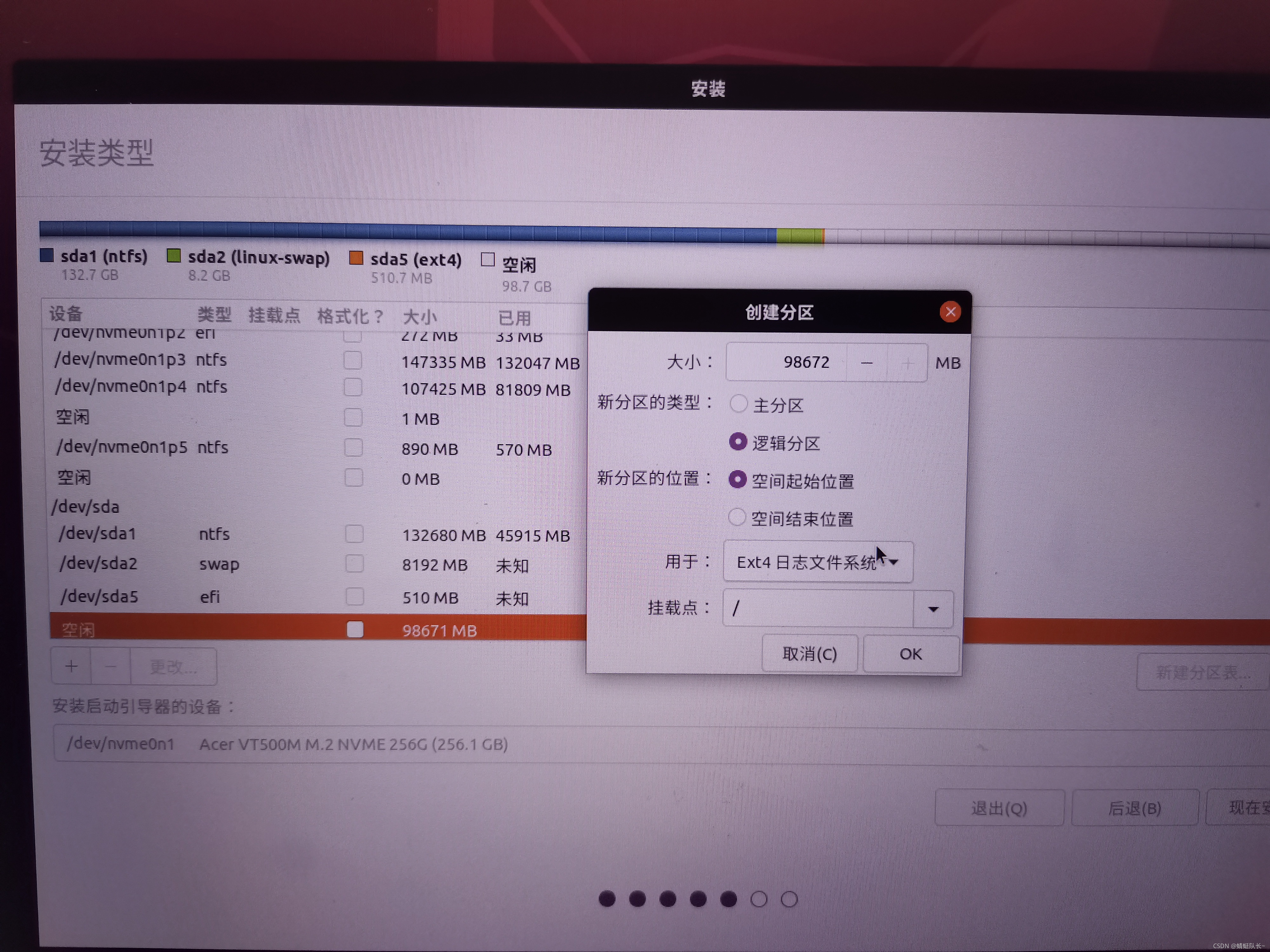
完成分区后的样子
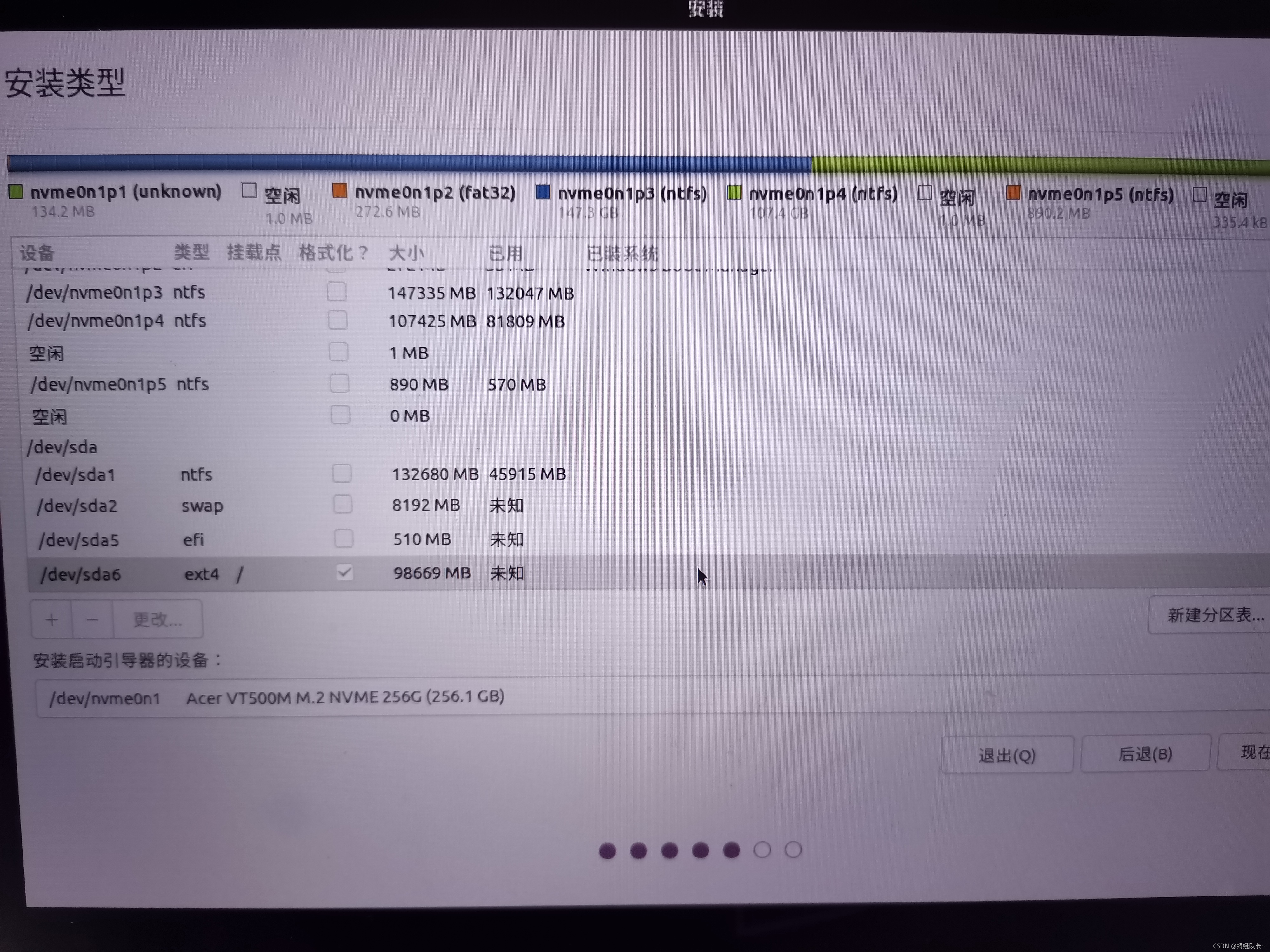
主要的过程到这里完成了,之后几个操作不展示了,安装完成后选择现在重启,出现这个界面提示拔掉U盘,拔掉后回车
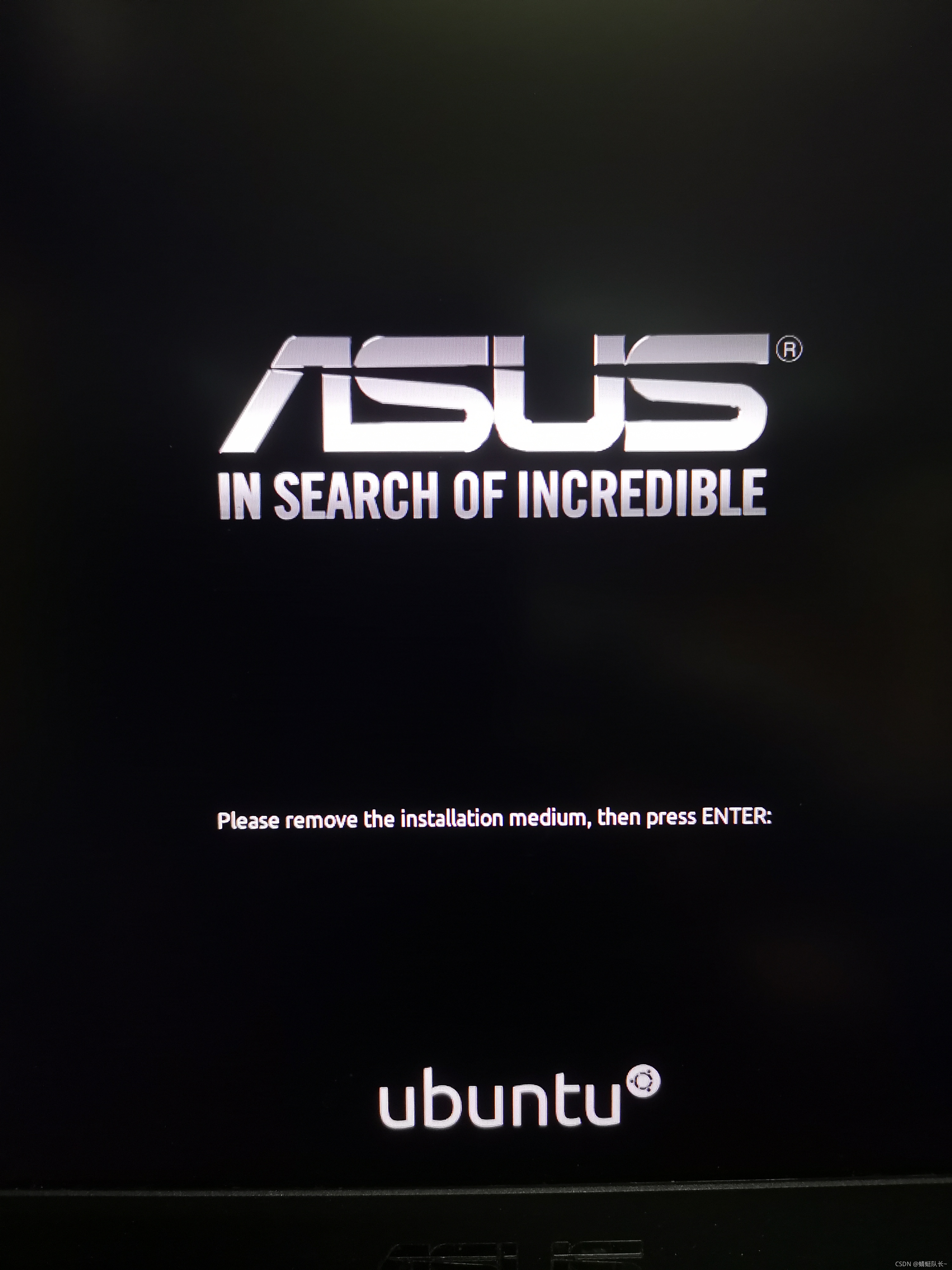
出现启动选择选择*ubuntu回车,以后想使用Windows就选择Windows Boot Manager回车
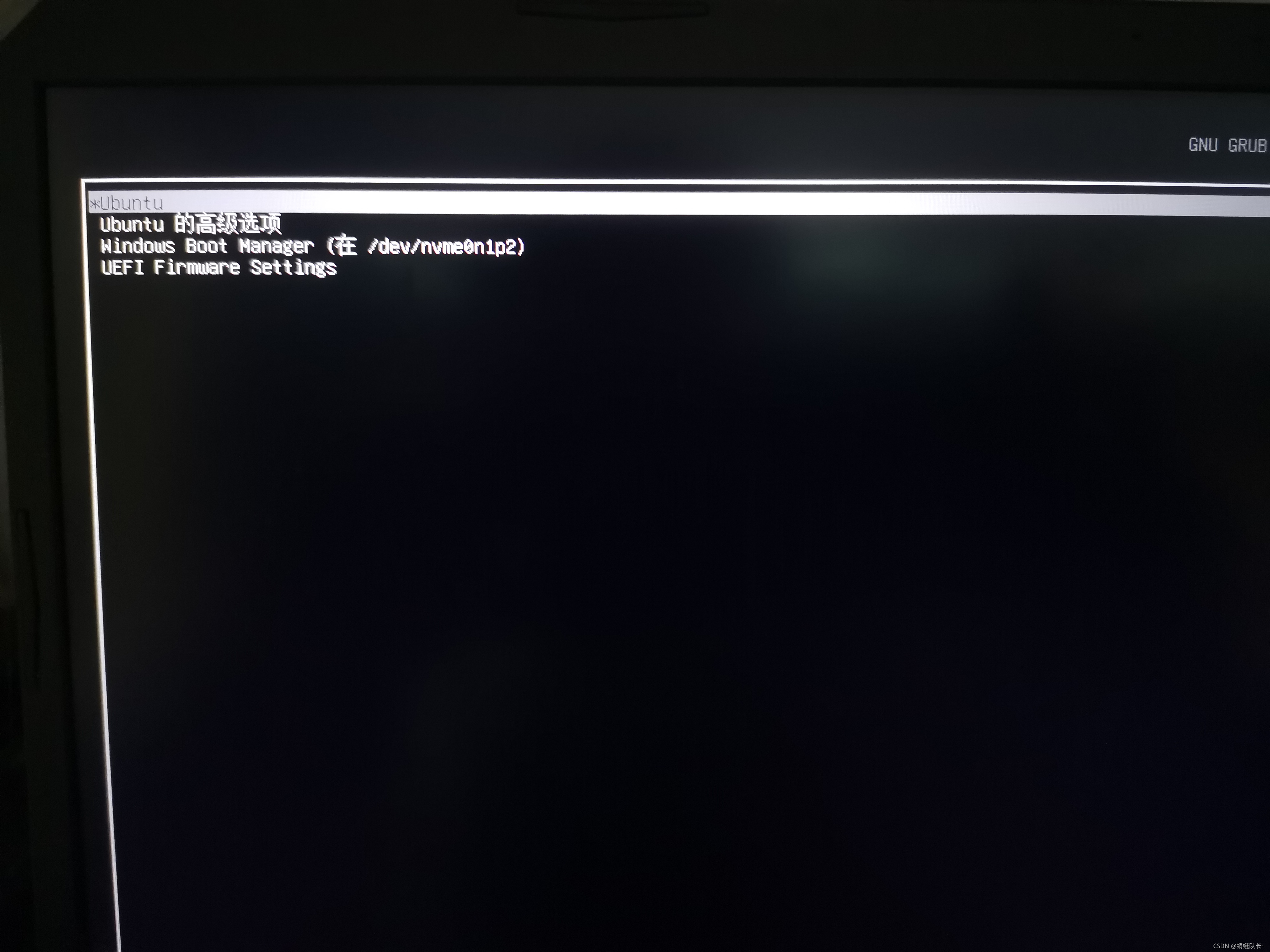
扬帆起航
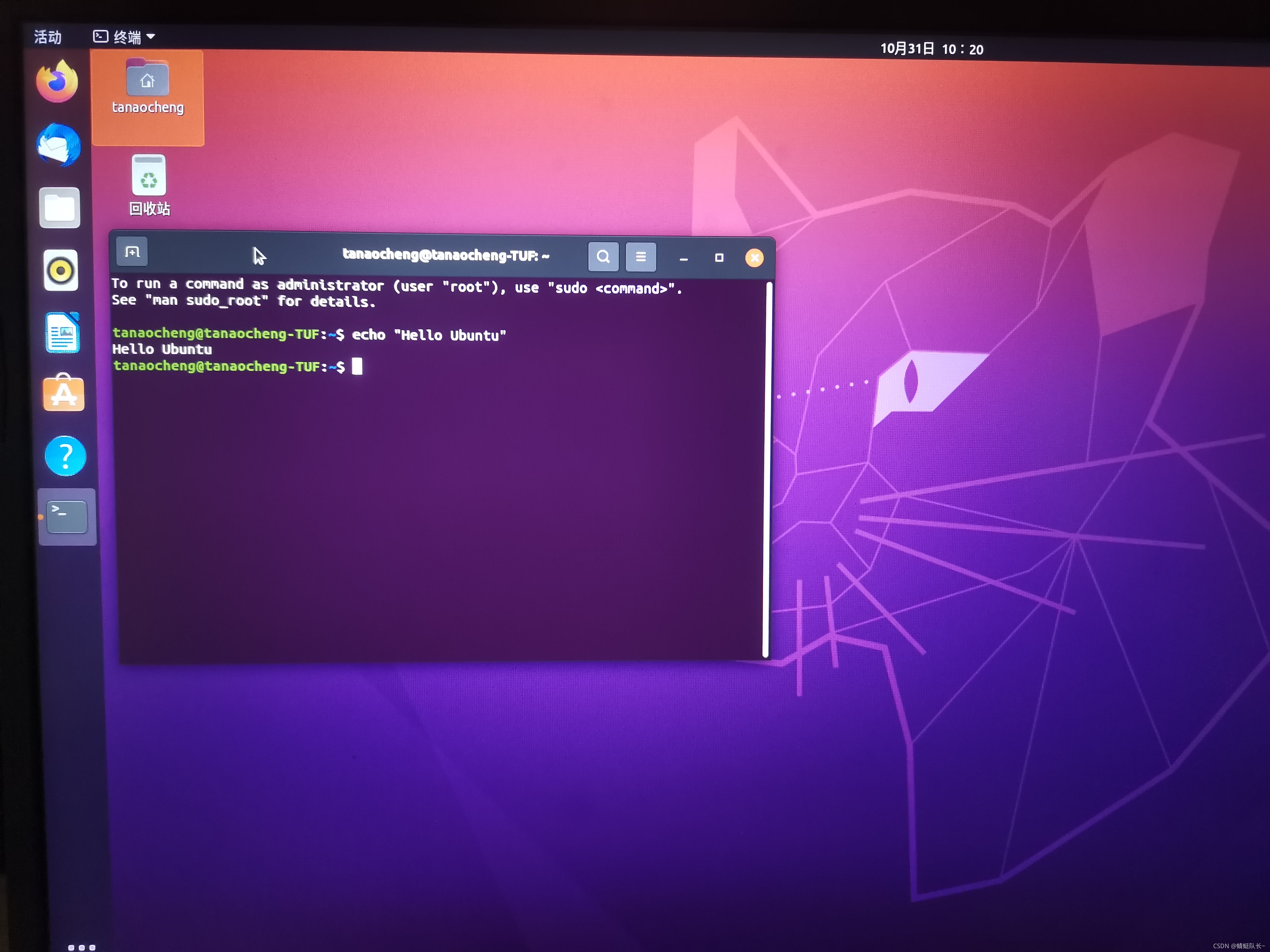
3.启动设置
有些小伙伴可能会安装完重启后直接进入Windows系统,没有进入Ubuntu引导。那是因为默认启动项还是Windows引导。
解决方法可以参考:安装ubuntu之后直接进入windows系统的一种原因_Superstarimage-CSDN博客
重启按快捷键进入BOIS设置,将ubuntu启动项拉倒Windows启动项前面(优先ubuntu启动项)然后保存退出,之后就能看到选择启动那个系统的界面了。
三、大功告成
1.换源
在更新配置之前要切换数据源为国内的镜像站点,不然在以后在更新配置过程特别慢而且还会失败。
设置文件的权限,不然无法修改
sudo chmod 777 /etc/apt/source.list在跟换源之前,先将源备份一下
sudo cp /etc/apt/sources.list /etc/apt/sources.list.bak用vi打开source.list进行修改
sudo vi /etc/apt/sources.list键入i,切换为插入模式修改,按ESC,输入:wq保存退出。
也可以推荐用gedit去改
sudo gedit /etc/apt/sources.list阿里源:deb http://mirrors.aliyun.com/ubuntu/ focal main restricted universe multiversedeb http://mirrors.aliyun.com/ubuntu/ focal-security main restricted universe multiversedeb http://mirrors.aliyun.com/ubuntu/ focal-updates main restricted universe multiversedeb http://mirrors.aliyun.com/ubuntu/ focal-proposed main restricted universe multiversedeb http://mirrors.aliyun.com/ubuntu/ focal-backports main restricted universe multiversedeb-src http://mirrors.aliyun.com/ubuntu/ focal main restricted universe multiversedeb-src http://mirrors.aliyun.com/ubuntu/ focal-security main restricted universe multiversedeb-src http://mirrors.aliyun.com/ubuntu/ focal-updates main restricted universe multiversedeb-src http://mirrors.aliyun.com/ubuntu/ focal-proposed main restricted universe multiversedeb-src http://mirrors.aliyun.com/ubuntu/ focal-backports main restricted universe multiverse清华源
deb https://mirrors.tuna.tsinghua.edu.cn/ubuntu/ focal main restricted universe multiverse
deb https://mirrors.tuna.tsinghua.edu.cn/ubuntu/ focal-updates main restricted universe multiverse
deb https://mirrors.tuna.tsinghua.edu.cn/ubuntu/ focal-backports main restricted universe multiverse
deb https://mirrors.tuna.tsinghua.edu.cn/ubuntu/ focal-security main restricted universe multiverse
中科大源
deb https://mirrors.ustc.edu.cn/ubuntu/ focal main restricted universe multiverse
deb-src https://mirrors.ustc.edu.cn/ubuntu/ focal main restricted universe multiverse
deb https://mirrors.ustc.edu.cn/ubuntu/ focal-updates main restricted universe multiverse
deb-src https://mirrors.ustc.edu.cn/ubuntu/ focal-updates main restricted universe multiverse
deb https://mirrors.ustc.edu.cn/ubuntu/ focal-backports main restricted universe multiverse
deb-src https://mirrors.ustc.edu.cn/ubuntu/ focal-backports main restricted universe multiverse
deb https://mirrors.ustc.edu.cn/ubuntu/ focal-security main restricted universe multiverse
deb-src https://mirrors.ustc.edu.cn/ubuntu/ focal-security main restricted universe multiverse
deb https://mirrors.ustc.edu.cn/ubuntu/ focal-proposed main restricted universe multiverse
deb-src https://mirrors.ustc.edu.cn/ubuntu/ focal-proposed main restricted universe multiverse
参考链接:Ubuntu换源 (Ubuntu20.04)_weixin_43852091的博客-CSDN博客_ubuntu换源
2.软件更新
sudo apt-get update
sudo apt-get upgrade嫌开机引导界面太low?
下面提供美化引导界面的办法
参考链接:ubuntu20.04与windows 10双系统引导界面美化 grub customizer_D_XQY_的博客-CSDN博客
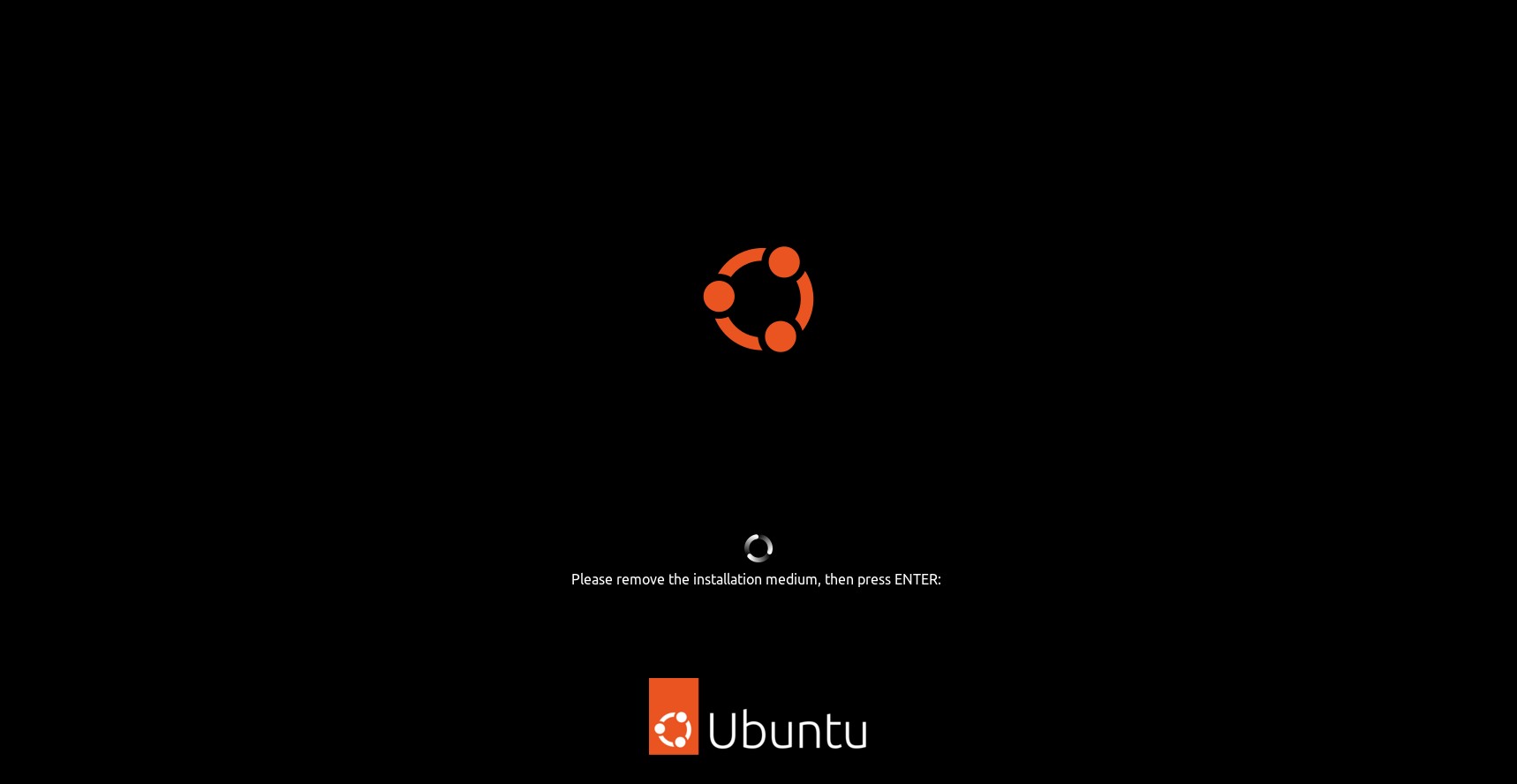


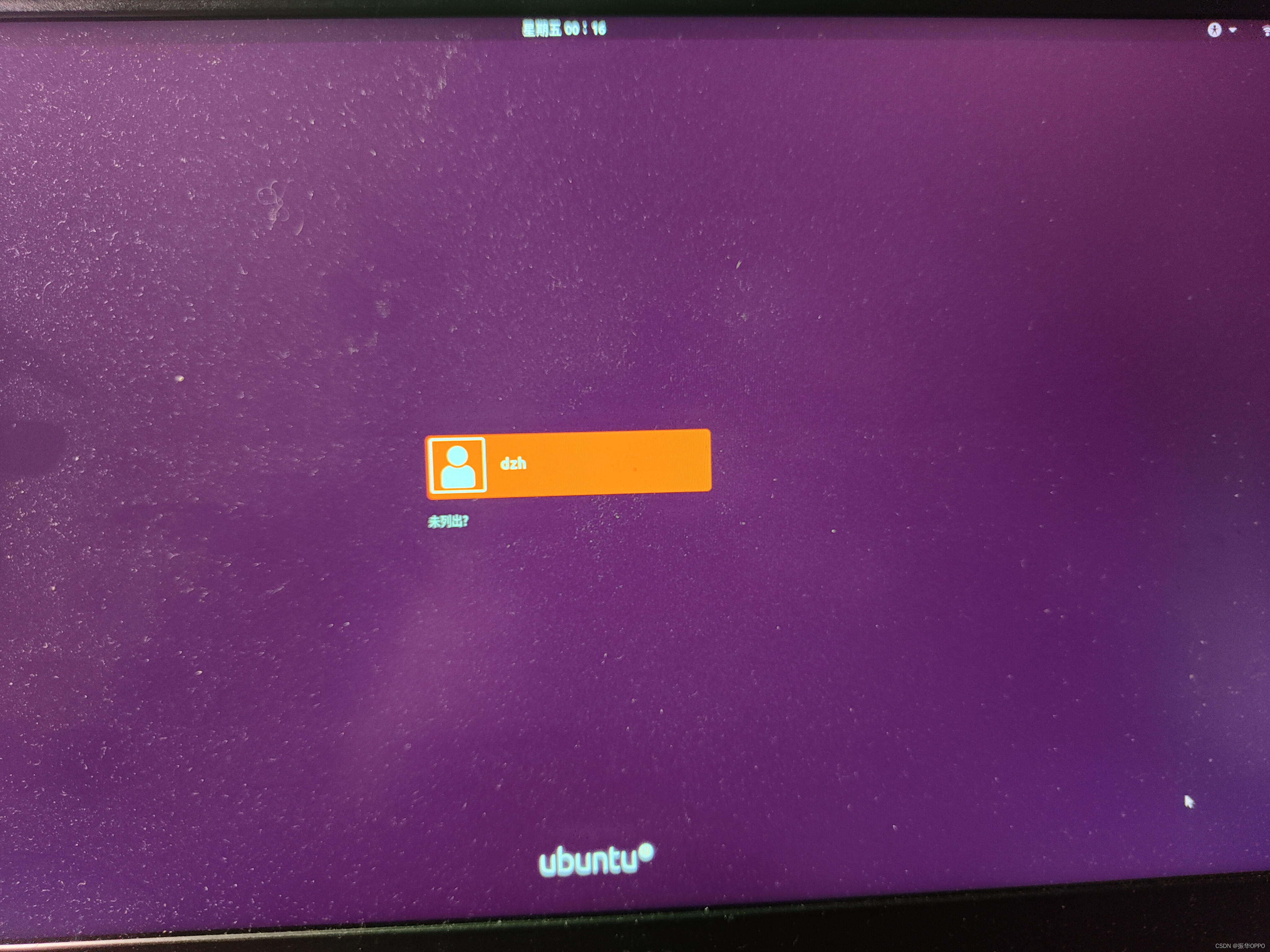

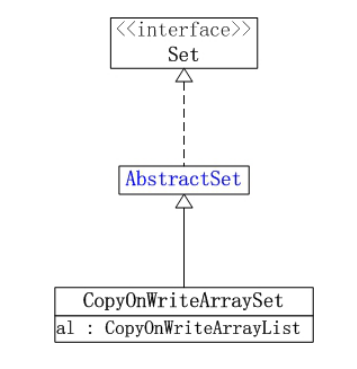
![ArrayCopy方法[Java]](https://img-blog.csdnimg.cn/2020032409302189.png?x-oss-process=image/watermark,type_ZmFuZ3poZW5naGVpdGk,shadow_10,text_aHR0cHM6Ly9ibG9nLmNzZG4ubmV0L0pJRkFRTw==,size_16,color_FFFFFF,t_70)